วิธีเพิ่มปุ่มขีดทับให้กับ ribbon ใน excel
หากคุณเพิ่มข้อความ ขีดทับ ใน Excel บ่อยครั้ง คุณอาจพบว่าการเพิ่มปุ่มขีดทับลงใน Ribbon ใน Excel มีประโยชน์เพื่อให้คุณสามารถเข้าถึงได้อย่างรวดเร็วเพียงคลิกเดียว
ตัวอย่างทีละขั้นตอนต่อไปนี้ แสดงวิธีการทำเช่นนี้อย่างชัดเจน
ตัวอย่าง: วิธีเพิ่มปุ่มขีดทับให้กับ Ribbon ใน Excel
ขั้นแรก คลิกขวาที่แท็บหน้า แรก บน Ribbon ด้านบน จากนั้นคลิก กำหนด Ribbon เอง :
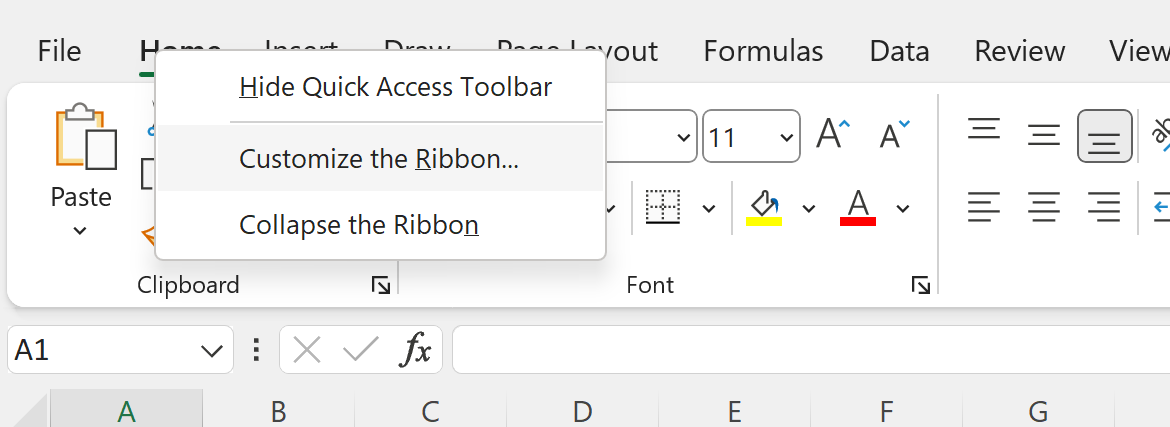
จากนั้นคลิก แถบเครื่องมือด่วน ทางด้านซ้าย
จากนั้นคลิก คำสั่งทั้งหมด ในเมนูแบบเลื่อนลงใต้ เลือกคำสั่งจาก
จากนั้นเลื่อนลงไปจนกว่าคุณจะเห็น Crossed Out
จากนั้นคลิกที่ไอคอน เพิ่ม >> :
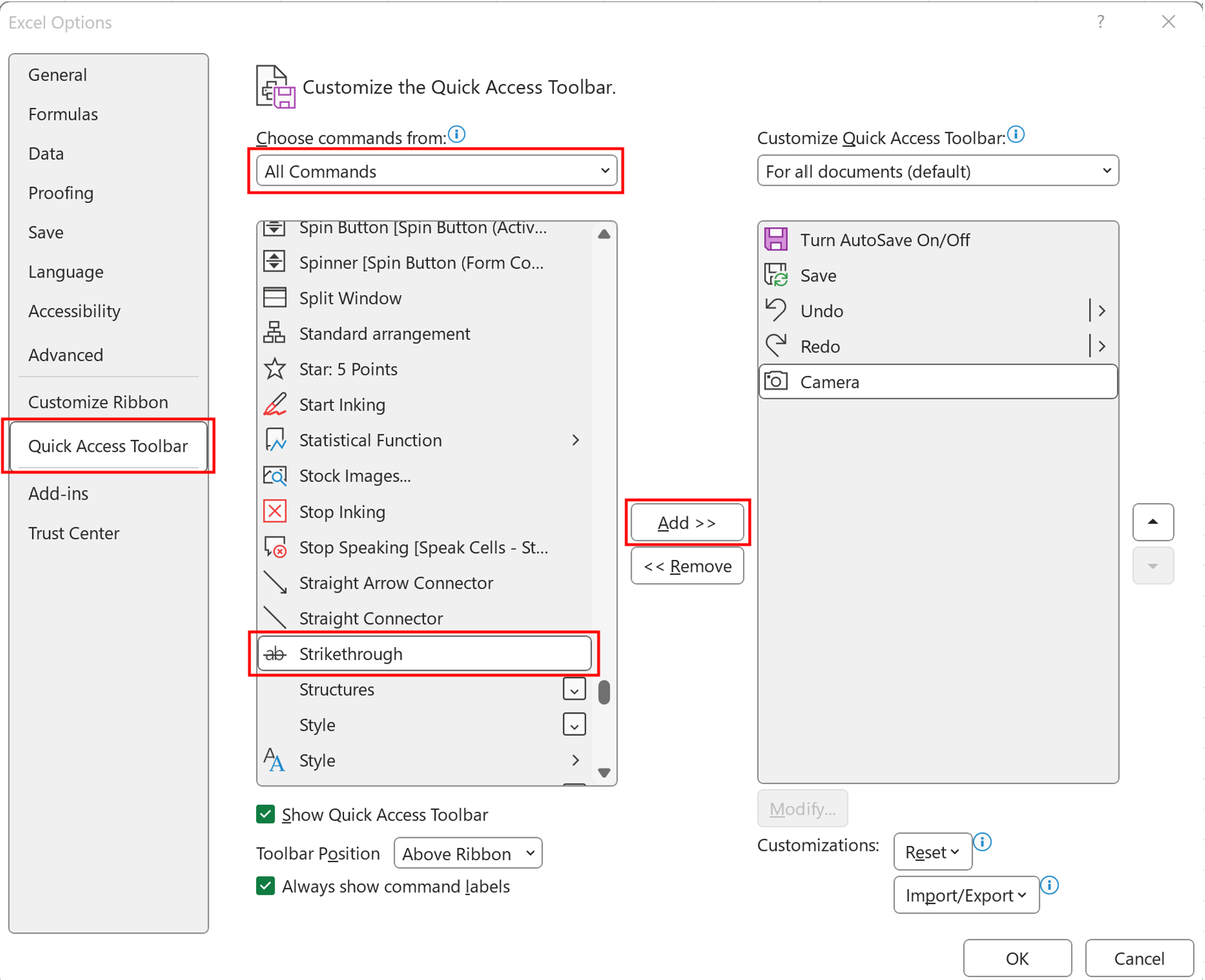
เมื่อคุณคลิก ตกลง ไอคอน ขีดฆ่า จะปรากฏขึ้นพร้อมกับแถบเครื่องมือด่วนที่ด้านบนสุด:
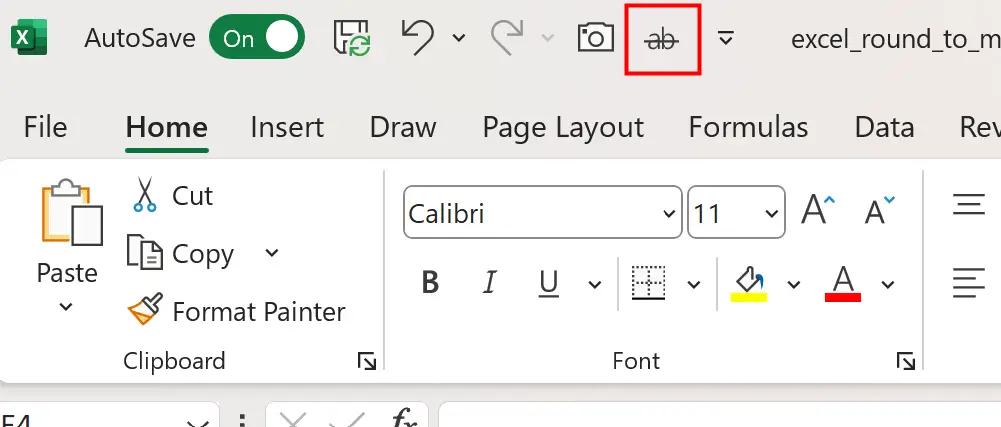
เมื่อคุณมีไอคอนนี้ในแถบเครื่องมือด่วน คุณสามารถไฮไลต์เซลล์ใดๆ ที่คุณต้องการ จากนั้นคลิกที่ไอคอน ขีดทับ เพื่อขีดฆ่าเซลล์เหล่านั้น
ตัวอย่างเช่น สมมติว่าเราเน้นช่วงเซลล์ A2:A11 ในแผ่นงานปัจจุบันของเรา:
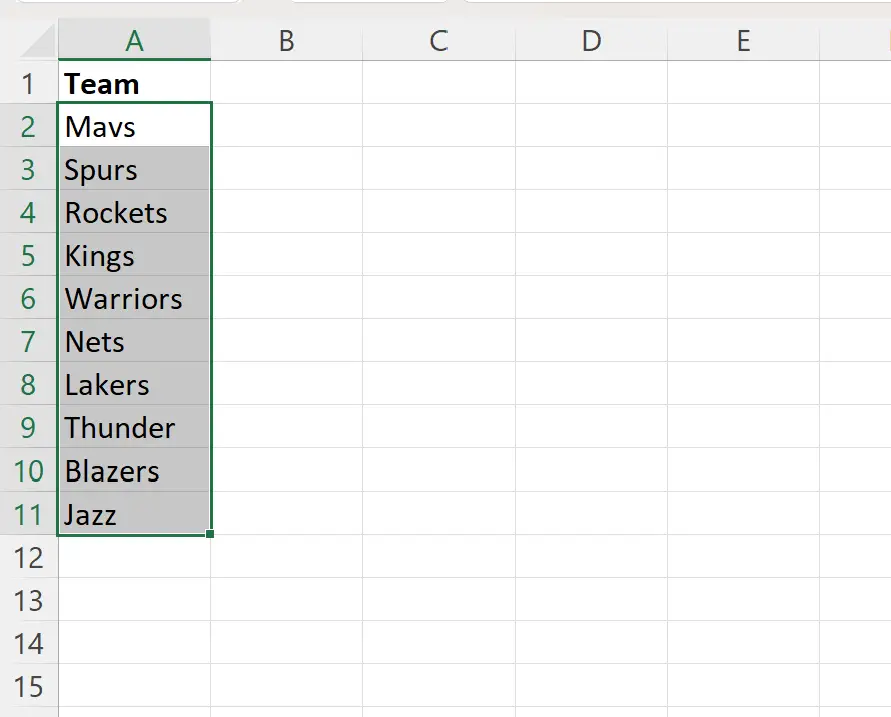
จากนั้นเราสามารถคลิกที่ไอคอน Strikethrough ในแถบเครื่องมือด่วน และแต่ละเซลล์ที่เราเลือกไว้จะถูกขีดฆ่าโดยอัตโนมัติ:
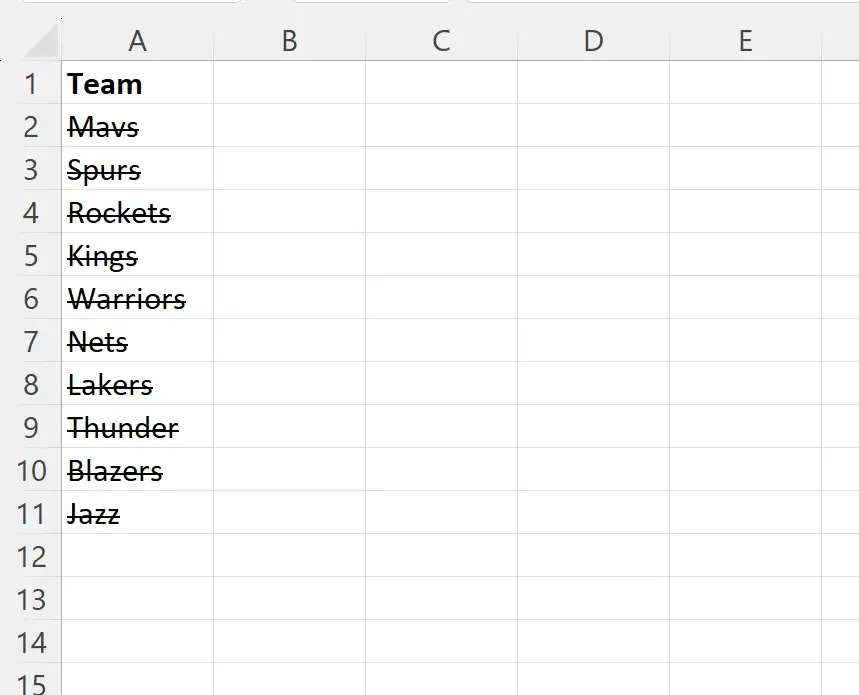
แหล่งข้อมูลเพิ่มเติม
บทช่วยสอนต่อไปนี้จะอธิบายวิธีดำเนินการทั่วไปอื่นๆ ใน Excel:
วิธีกรองตามขีดทับใน Excel
วิธีกรองด้วยแบบอักษรตัวหนาใน Excel
วิธีกำหนดค่าตัวเลขให้กับข้อความใน Excel